Olympus Mju-810: Вывод снимков на печать
Вывод снимков на печать: Olympus Mju-810
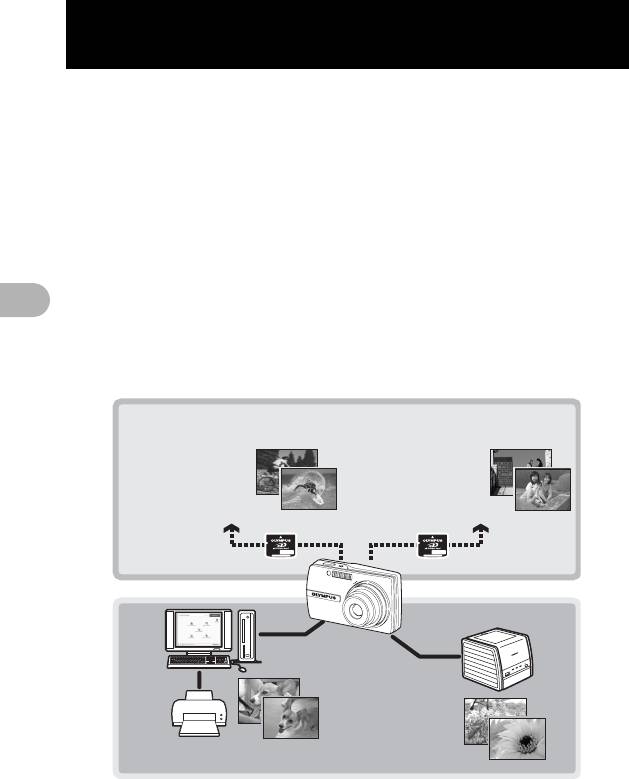
3Вывод снимк ов на печать
3
Вывод снимков на печать
Сделанные сним ки можно выводить на печать.
Если вы печатаете снимки дома, можно подключить фотокамеру напрямую
к принтеру или подсоединить фотокамеру к компьютеру и предварительно
выгрузить снимки в компьютер.
Если вы собираетесь в фотолабораторию, лучше предварительно
сохранить настройки печати на карте памяти. Настройка печати позволяет
легко печатать снимки на вашем домашнем DPOF-совместимом принтере
или в фотолаборатории, поддерживающей формат DPOF. DPOF – это
цифровой формат управления печатью, который используется для записи
заданий автоматической печати с цифровых фотокамер. Он позволяет
записывать на карту данные о том, какие снимки следует печатать и в
3
скольких экземплярах, чтобы автоматически напечатать снимки дома или в
фотолаборатории.
В этой главе даются инструкции по прямой печати и настройкам печати.
Печать в фотолаборатории
Выберите снимки,
При помощи
которые хотите
фотокамеры
отпечатать в
выберите снимки
фотолаборатории
для печати
Вывод снимков на печать
Настройка
печати
Прямая печать
Печать дома
40
Оглавление
- Действие кнопок
- Действие меню
- 1 Нажмите кнопку m для
- Вывод снимков на печать
- 1 В режиме просмотра отобразите на ЖК-мониторе снимок,
- 3 Нажмите кнопку h/<.
- 1 Отобразите экран,
- 4 Выберите [OK] и нажмите o.
- 1 Нажмите кнопку m в режиме воспроизведения и
- Подсоединение фотокамеры к компьютеру
- 1 Вставьте компакт-диск в
- 5 Следуйте инструкциям на экране.
- 1 Убедитесь, что фотокамера выключена.
- 1 Кликните на “Выход” в главном меню.
- 1 Кликните “Перенести снимки” в главном меню
- 2 Перед отсоединением кабеля USB совершите следующие
- 1 Кликните “Обзор снимков” в главном меню OLYMPUS
- 1 Кликните “Фотопечать в домашних условиях” в
- 7 Кликните “Печать”.
- Более подробное знакомство с фотокамерой
- q
- Разное
- 1 Выключение фотокамеры 2 Откройте крышку отсека






